
A háttér eltávolítása a képekről nehéz feladat, amelyhez ehhez a funkcióhoz megfelelő szoftver szükséges.
inPixio Photo Studio Pro 11 csak a szükséges eszköz! Radír funkcióval eltávolíthatja a képéről a nem kívánt tárgyakat vagy embereket, miközben a teljes minőséget megőrzi.
A fotómontázs funkciónak köszönhetően mindössze 3 lépésben hozhatja létre a kívánt hátteret: válassza ki a fotó a fotómontázshoz, majd vágja le a fotót, és egyszerűen húzza az új háttérre, és ez az azt!

- Nyissa meg a megfelelő képfájlt.
- Nagyítson a pontosabb kiválasztáshoz, és kattintson a jobb gombbal a Háttér rétegre.
- Menj a Réteg a háttérből választási lehetőség.
- Válaszd a Gyors kiválasztás eszközt, és válassza ki a hátteret. A kiválasztáshoz kattintson a gombra Kivonás a szelekcióból kefe.
- Kattintson a jobb gombbal a képre, és válassza a lehetőséget Válassza az inverz lehetőséget.
- Válassza a lehetőséget Revine Edge hogy finomítsa a kép széleit.
- Állítsa be az éleket, amíg meg nem elégszik az eredménnyel, és mentés a képed.
Adobe Photoshop egy hatékony képszerkesztő eszköz, amely lehetővé teszi, hogy szó szerint bármit létrehozzon, amit csak el tud képzelni. Ezzel a rendkívül sokoldalú eszközzel javíthatja fényképeit és igazi remekműveket készíthet.
A Photoshop a képek hátterét is eltávolíthatja. Ezután hagyhatja a képet a jelenlegi állapotában, vagy hozzáadhat egy új hátteret.

Adobe Photoshop
A sebész precizitásával dolgozó Adobe Photoshop kevesebb, mint két perc alatt eltávolítja a hátteret.

- Nyissa meg a kívánt képfájlt.
- A menüsoron válassza a lehetőséget Kép, és válassza a Cutout Lab funkció.
- Kattints a Kiemelő eszköz, testre szabhatja a kiemelő eszköz vastagságát, és ezzel meghatározhatja a fő objektum szélét.
- Válaszd ki a Belső kitöltés eszközt, és kattintson az eltávolítani kívánt területre.
Corel Draw egy hatalmas RAW kép szerkesztő, amellyel effektusokat adhat hozzá a fotóihoz, valamint retusálhatja vagy javíthatja a képeket.
Ezt a szoftvert a háttér eltávolítására is használhatja a dedikált Cutout Lab funkciónak köszönhetően.
Ez a hasznos lehetőség lehetővé teszi a képterületek kivágását a környező háttérből, miközben megőrzi az élrészleteket, például a hajat vagy az elmosódott éleket.
A CorelDRAW egy funkciókban gazdag eszköz, amelyet számos képszerkesztési célra használhat. A szoftver különösen alkalmas grafikusok számára.
⇒ Szerezd meg a CorelDRAW-t
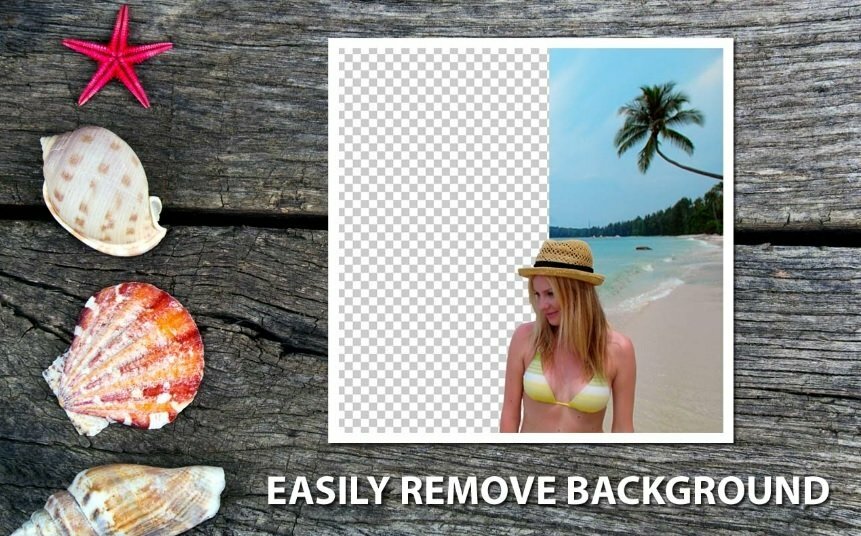
Ahogy hivatalos leírása mondja: PhotoScissors azonnal eltávolítja a háttérben a fotóit. A PhotoScissors ugyanazt a kiválasztási mechanizmust használja, mint a Clipping Magic.
Pontosabban, gyorsan megjelölheti a megőrzendő területet, valamint a kivágni kívánt területeket, a többiről pedig a szoftver gondoskodik.
Ha nem vagy képszerkesztő szakértő, A PhotoScissors a megfelelő választás az Ön számára, mivel nincs szüksége különösebb készségekre a munkához.
A PhotoScissors lehetővé teszi a háttér cseréjét is, készítsen kollázst vagy tárgyakat mozgathat a fényképeken. A kép méretét illetően nincs korlátozás. A szoftver támogatja az összes népszerű grafikai formátumot.
⇒Szerezzen be PhotoScissors

ZSINÓR egy funkciókban gazdag képszerkesztő, amely támogatja a háttér eltávolítását is. Bár jelentős türelemre lesz szüksége a megtartani kívánt kép széleinek megrajzolásához, az eredmény megéri a fáradságot.
Ami a háttér eltávolítását illeti, ennek a szoftvernek vannak bizonyos korlátai. Ha el akarja távolítani a fotó hátterét egy cicával, az nagyon nehéz, sőt néha lehetetlen feladat lesz.
Az összes kinyúló hajszál kiválasztása valóban ijesztő feladat.
Ha szüksége van az eszközre a szabályos élű objektumok kiválasztásához, a GIMP segít a munka elvégzésében.
⇒ Szerezd meg a GIMP-t
Ha gyakran szükséges eszköz a háttér eltávolításához a képekről, javasoljuk, hogy vásároljon professzionális szoftvert, például Photoshop vagy CorelDraw.
Ezek funkciókban gazdag eszközök, amelyeket más képszerkesztő feladatokhoz is használhat.
Másrészt, ha a háttéreltávolítási feladat rövid távú, használhatja a Clipping Magic vagy a PhotoScissors alkalmazást.
Ha más háttéreltávolító eszközöket használt, amelyeket úgy gondolja, hogy hozzá kellene adnunk ehhez a listához, tájékoztassa erről az alábbi megjegyzéseket.
Ezenkívül hagyjon ott további kérdéseket, amelyek felmerülhetnek bennünk, és mi biztosan megvizsgáljuk őket.

![A legjobb Photoshop-ajánlatok [2021-es útmutató]](/f/800094fa0de49ac8022f48a9019e0feb.jpg?width=300&height=460)